win7fps优化教程
fps是我们在玩游戏时非常重要的指标,一般来说如果fps低于30,很可能就会感到画面不够流畅,很多时候稳定高效的fps还可以提高我们的竞技水平,下面就一起来看一下如何优化win7的fps吧。
win7fps优化教程方法一:
1、首先右键空白桌面,打开显卡控制面板。
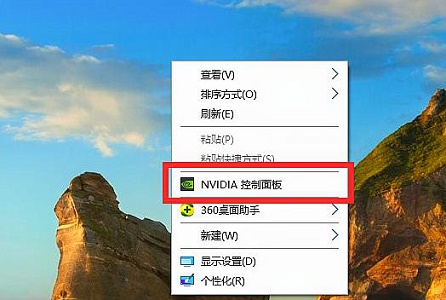
2、在左侧找到3d设置下的修改设置,如图所示。
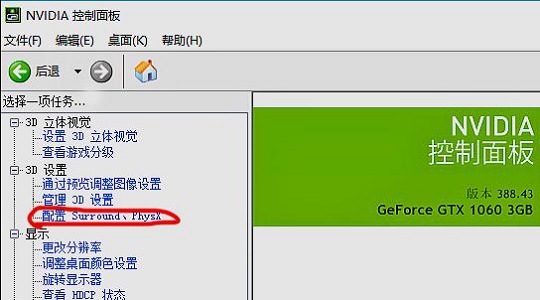
3、勾选“使用我的优先选择”,然后将滑块拉到最左边。
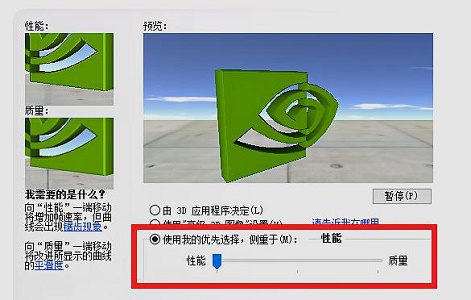
4、接着回到管理3d设置。

5、关闭三重缓冲。
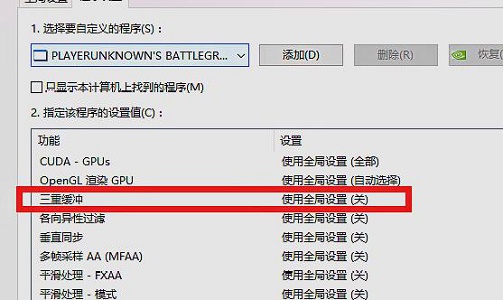
6、再关闭垂直同步等设置,如图所示。
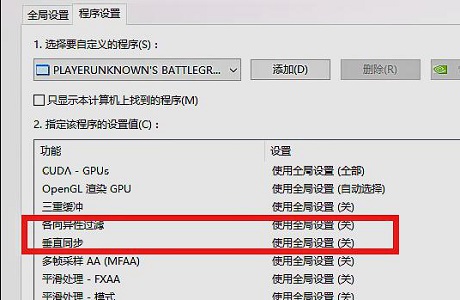
方法二:
1、如果是为了提高游戏fps,还可以直接使用游戏系统。
【游戏版win7下载】
这款系统是一款专为打游戏的win7用户优化的win7系统,删除了很多不必要的功能服务,能够加快系统运行速度。
并且系统已经为玩家优化好了fps、网络等等玩游戏需要用到的设置,不需要玩家再重新手动优化了,非常方便。

2、点击上方的连接就可以下载到这款系统了。下载完成之后直接装载它。
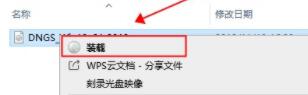
3、装载完成之后会进入文件夹,双击运行“一键安装系统”

4、接着只要等待系统自动安装就可以了。
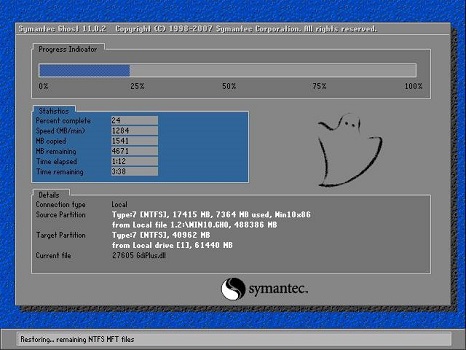
5、如果出现下图所示等问题,点击“继续”即可。

相关文章:win7运行速度优化教程 | win7游戏性能优化教程
以上就是win7fps优化教程介绍了,打游戏的朋友都可以使用这种方法进行优化。想知道更多相关教程还可以收藏好吧啦网。
以上就是win7fps优化教程的全部内容,望能这篇win7fps优化教程可以帮助您解决问题,能够解决大家的实际问题是好吧啦网一直努力的方向和目标。
相关文章:

 网公网安备
网公网安备